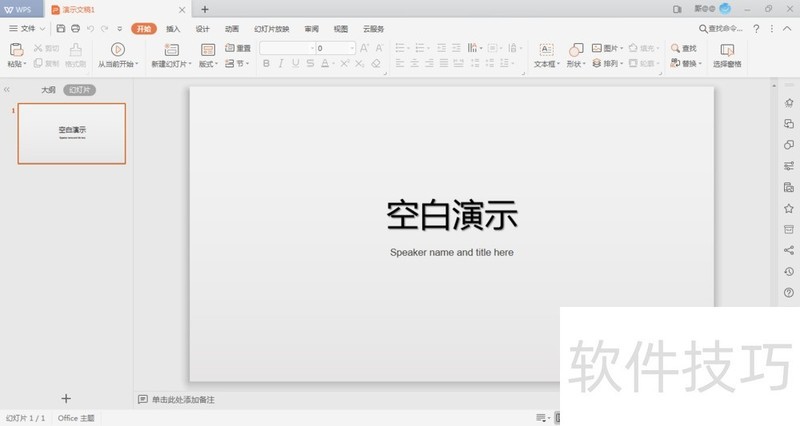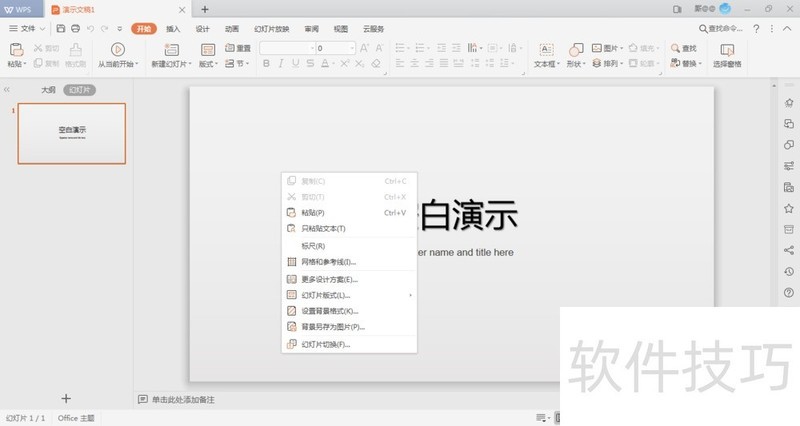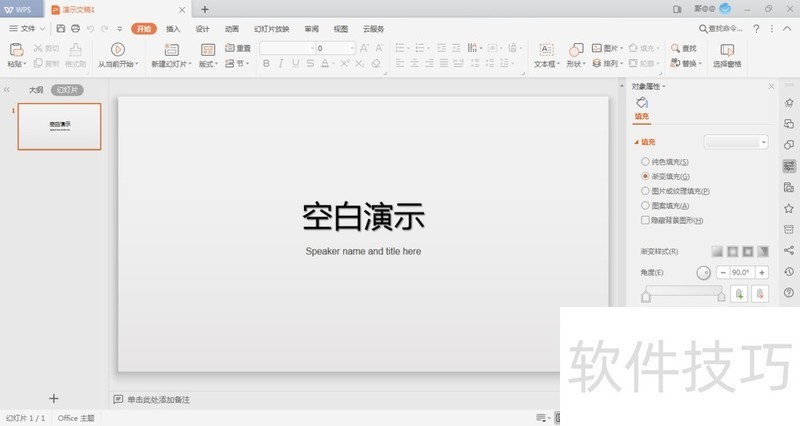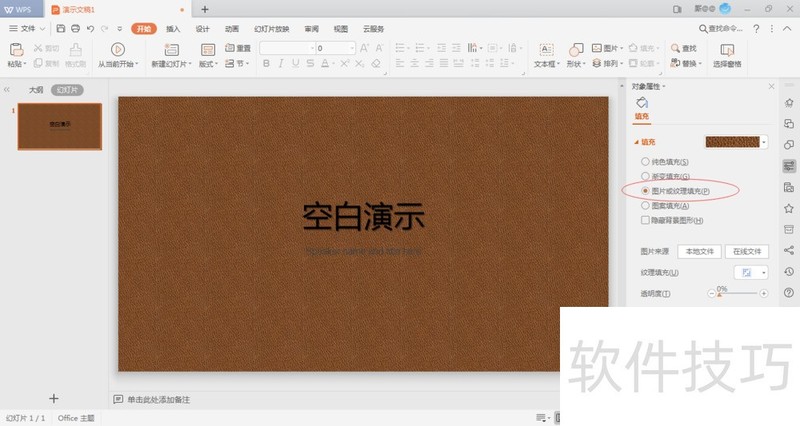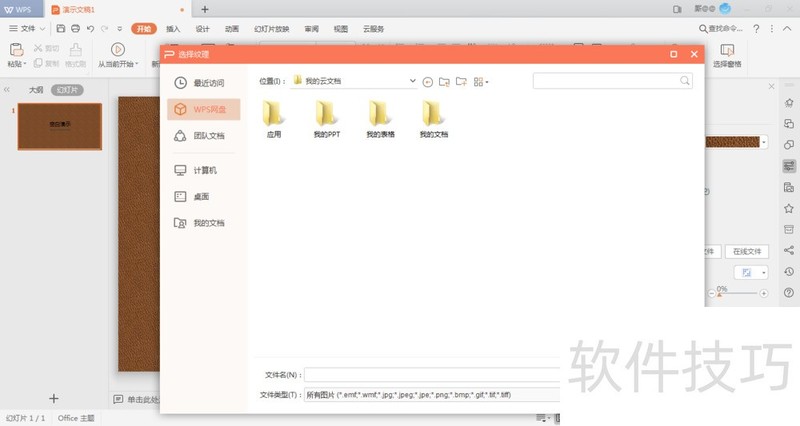WPSÕ”éõĮĢĶ«ŠńĮ«PPTĶāīµÖ»õĖ║ÕøŠńēć
Õ£©WPSõĖŁĶ«ŠńĮ«PPTĶāīµÖ»õĖ║ÕøŠńēćńÜ䵣źķ¬żÕ”éõĖŗ’╝Ü
1. µēōÕ╝ĆõĮĀńÜäWPSµ╝öńż║µ¢ćń©┐ŃĆé
2. ķĆēµŗ®Ķ«ŠĶ«ĪķĆēķĪ╣ÕŹĪ’╝īµēŠÕł░Õ╣Čńé╣Õć╗ĶāīµÖ»µĀĘÕ╝ÅõĖŗµŗēĶÅ£ÕŹĢŃĆé
3. Õ£©Õ╝╣Õć║ńÜäÕłŚĶĪ©õĖŁ’╝īķĆēµŗ®ŌĆ£ÕĪ½ÕģģŌĆØķĆēķĪ╣ŃĆé
4. ńé╣Õć╗ÕÅ│õŠ¦ńÜäŌĆ£ÕøŠńēćŌĆØÕøŠµĀć’╝īµł¢ĶĆģõ╗ĵ¢ćõ╗ČĶĄäµ║Éń«ĪńÉåÕÖ©õĖŁķĆēÕÅ¢õĮĀµā│Ķ”üńö©õĮ£ĶāīµÖ»ńÜäÕøŠńēćŃĆé
5. ķĆēÕźĮÕøŠńēćÕÉÄ’╝īÕÅ»õ╗źĶ░āµĢ┤Õż¦Õ░ÅŃĆüõĮŹńĮ«µł¢Ķ┐øĶĪīÕģČõ╗¢µĀ╝Õ╝ÅĶ«ŠńĮ«’╝łÕ”éÕ╣│ķō║ŃĆüÕ▒ģõĖŁńŁē’╝ē’╝īńé╣Õć╗ŌĆ£ńĪ«Õ«ÜŌĆØÕ║öńö©µø┤µö╣ŃĆé
ńÄ░Õ£©õĮĀńÜäPPTĶāīµÖ»ÕĘ▓ń╗ŵłÉÕŖ¤Ķ«ŠńĮ«õĖ║ÕøŠńēćõ║åŃĆé
1ŃĆü µēōÕ╝ĆPPTµ¢ćõ╗ČńĢīķØó’╝īÕ”éÕøŠ
2ŃĆü ÕÅ│ķö«µ¢ćµĪŻõĖŁń®║ńÖĮÕī║Õ¤¤’╝īµēōÕ╝ĆÕÅ│ķö«ĶÅ£ÕŹĢÕłŚĶĪ©’╝īÕ”éÕøŠ
3ŃĆü ńé╣Õć╗Ķ«ŠńĮ«ĶāīµÖ»µĀ╝Õ╝Å’╝īĶ┐øÕģźÕł░Õ»╣Ķ▒ĪÕ▒׵ƦńĢīķØó’╝īÕ”éÕøŠ
4ŃĆü ńé╣Õć╗ÕøŠńē浳¢ń║╣ńÉåÕĪ½Õģģ’╝īõ╝ܵśŠńż║ÕøŠńēćµØźµ║ÉÕŖ¤ĶāĮ’╝īÕ”éÕøŠ
5ŃĆü ńé╣Õć╗µ£¼Õ£░µ¢ćõ╗Č’╝īĶ┐øÕģźÕł░ķĆēµŗ®ń║╣ńÉåńĢīķØó’╝īÕ”éÕøŠ
µ£¼µ¢ćµÅÉõŠøWPSÕ«śńĮæõĖŗĶĮĮķōŠµÄź’╝īÕ╣ȵĘ▒ÕģźµÄóĶ«©WPS...
µā│Ķ”üÕ£©WPSĶĪ©µĀ╝õĖŁÕ┐½ķƤńŁøķĆēÕć║ń¼”ÕÉłńē╣իܵØĪõ╗ČńÜä...
µ£¼µ¢ćÕ░åĶ»”ń╗åõ╗ŗń╗ŹÕ”éõĮĢÕ£©WPSÕ«śńĮæõĖŗĶĮĮWPSĶĪ©µĀ╝...
µ£¼µ¢ćÕ░åĶ»”ń╗åõ╗ŗń╗ŹÕ”éõĮĢõ╗ÄWPSÕ«śµ¢╣ńĮæń½ÖõĖŗĶĮĮWPS...
WPS Office õĮ£õĖ║ÕøĮÕåģķóåÕģłńÜäÕŖ×Õģ¼ĶĮ»õ╗Č’╝īÕģČÕ«ś...
Õ£© WPS ĶĪ©µĀ╝õĖŁĶ«ŠńĮ«µēōÕŹ░Õī║Õ¤¤µś»ńĪ«õ┐صé©ÕŬµēōÕŹ░...